A legtöbb ember számára az okostelefon és a pont-lövés közötti képminőség alig észrevehető különbsége megszüntette a külön kamera szükségességét.
A professzionális fotósoknak vagy azoknak, akiknek szükségük van az extra minőségre, legyen szó akár a mélységélességről, vagy a gyenge fényviszonyokról, egy dedikált lövő az út.
Egy dedikált kamerát használva azonban felmerül egy kérdés, hogy miként lehet ezeket a kiváló minőségű képeket a kameráról és közvetlenül a telefonról eltávolítani. Itt van a legjobb módja ennek.
drótnélküli
A legtöbb újabb kamera vezeték nélküli átviteli képességgel rendelkezik, általában helyi Wi-Fi kapcsolattal. Ha engedélyezve van, a kamera vezeték nélküli hálózatot bocsát ki. Csatlakozzon ehhez a hálózathoz a telefon és a társalkalmazás segítségével, és távolról vezérelheti vagy módosíthatja a fényképezőgép beállításait, és letölthet bármelyik képet vagy videót, amelyet közvetlenül a telefonjára vitt.
A Panasonic Lumix GH4-et használom, és Android és iOS eszközökkel is működik. Bármely Wi-Fi vagy Bluetooth-kompatibilis GoPro-nak ugyanaz a képessége lesz, és sok dSLR és pont és lövés fényképezőgép is képes erre.
Vezeték nélküli SD kártyák
Azonban nem minden kamera rendelkezik vezeték nélküli átviteli képességekkel. Ezekkel a kamerákkal olyan cégek, mint az Eyefi, amelyek SD kártyákat készítenek Wi-Fi képességekkel, virágoznak. Hatékonyan egy Eyefi SD kártya lehetővé teszi a vezeték nélküli fotóátvitelt minden olyan kamerán, amely SD-kártyát tárol.
Olyan újszerűek, mint amilyenek, de vannak hátrányai. Elsőként a Wi-Fi nélküli hasonló kapacitású SD-kártyák ára többszöröse. A 32 GB-os SD-kártyát a Sandisk-tól, gyors olvasási és írási sebességgel, az interneten körülbelül 12 dollárért lehet megtalálni; Eyefi szerint a 32 GB-os mobiPRO 99, 99 dollár, 58.33 font vagy 112.99 USD. Ezen felül, a Wi-Fi kártyák elég jelentős elemcserét okoznak a fényképezőgépén, és a jelenleg rendelkezésre álló legnagyobb kapacitás 32 GB.
Ha a vezeték nélküli kapcsolat nem lehetséges
A legtöbb esetben, ahogy a régi vágású, úgy tűnik, a vezetékes adapter lesz a legmegbízhatóbb megoldás. Nem kell aggódnia a kapcsolat megbízhatósága miatt, valamint az olvasási és írási sebességek általában sokkal magasabbak, vagyis kevésbé hatnak a telefon akkumulátorára.
Android
Android-eszközök esetén szüksége lesz egy USB On the Go (OTG) adapterre - egy USB-típusú C vagy Micro-USB-USB adapterre, amely olcsó az interneten. Szüksége lesz egy USB-csatlakozóra is a fényképezőgéphez vagy egy SD-USB adapterhez.

Fényképek átvitele a fényképezőgépről az Android készülékre:
- Csatlakoztassa a kábelt az Android készülékhez.
- Csatlakoztassa a fényképezőgépet vagy az SD kártya adaptert az adapterhez.
- Az Android eszközön húzza le az értesítési árnyalatot, érintse meg az értesítést, amely azt mondja, hogy érintse meg a további beállításokat (a pontos megfogalmazás a telefontól függően változhat). A felugró ablakban válassza a Fotó átvitele (PTP) lehetőséget .
- Húzza le még egyszer az értesítési árnyalatot, majd érintse meg a Explore elemet.
Most már képesnek kell lennie az SD-kártyán tárolt összes kép megtekintésére és az Android-eszköz helyi tárolására.
iPhone
A fényképezőgép iPhone-ra vagy iPad-re való áthelyezésének folyamata nagyon hasonló, csak egy másik adapterre lesz szükség.
Ha a kamerát közvetlenül csatlakoztatja a kamerához, akkor pénzt takaríthat meg, ha megvásárolja a régi Lightning to USB kameraadaptert az Apple-től 29, 25, 45 és 45 dollárért.
A használatához csatlakoztassa azt az iOS készülék Lightning portjához, helyezze a fényképezőgépet USB módba, és a fényképezőgéphez mellékelt adatkábel segítségével (általában USB-Mini-USB vagy Micro-USB) csatlakoztassa a kamerát a Villám-USB-adapter. A Fotók alkalmazás elindul, és bemutatja a fényképezőgépen található összes képet és videót, és onnan importálhatja és törölheti a fényképezőgép tartalmát.

Alternatívaként az SD kártyaolvasóval közvetlenül a SD kártyáról importálhatja a fényképeket és videókat. Ehhez azonban szüksége lesz az eredeti Lightning to USB kamera adapterre és egy tápellátásra alkalmas USB hubra, vagy az újabb Lightning to USB 3 kameraadapterre, ami 39, £ 29, AU $ 59 árú. Fényképek importálása SD-kártyaolvasóval:
- Először csatlakoztassa a villámot USB-hez vagy a villámhoz az USB 3 adapterhez az iPhone vagy iPad készülékhez.
- Ha a Lightning-ot USB-adapterre használja, csatlakoztasson egy tápellátású USB-hubot az adapterhez, és csatlakoztassa az áramforráshoz.
- Ha a Lightning-ot USB 3-ra csatlakoztatja, csatlakoztassa az adaptert a villámforráshoz a Lightning port segítségével.
- Ezután nyissa fel az iOS-eszközt, és csatlakoztassa az SD-kártya adaptert a villámhoz az USB 3 adapterhez vagy a tápellátású USB-hubhoz.
- Néhány másodperc múlva megjelenik a Fotók alkalmazás, amely megjeleníti az SD kártyán lévő tartalmat. Ezután importálhat vagy törölhet fényképeket.
Függetlenül attól, hogy melyik módszert használja, a fényképek iOS használatával történő importálása után kiválaszthatja, hogy törölje-e a kamerából importált fényképeket, hogy szabad helyet szabadítson fel vagy tartsa meg őket.









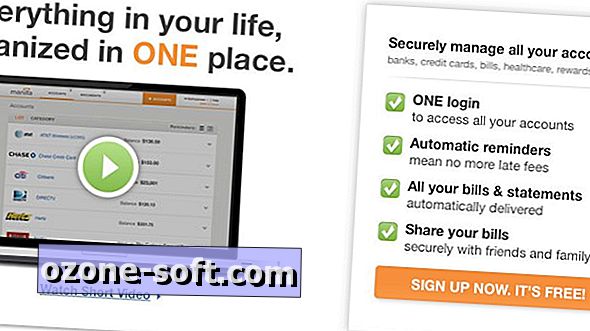



Hagyjuk Meg Véleményét